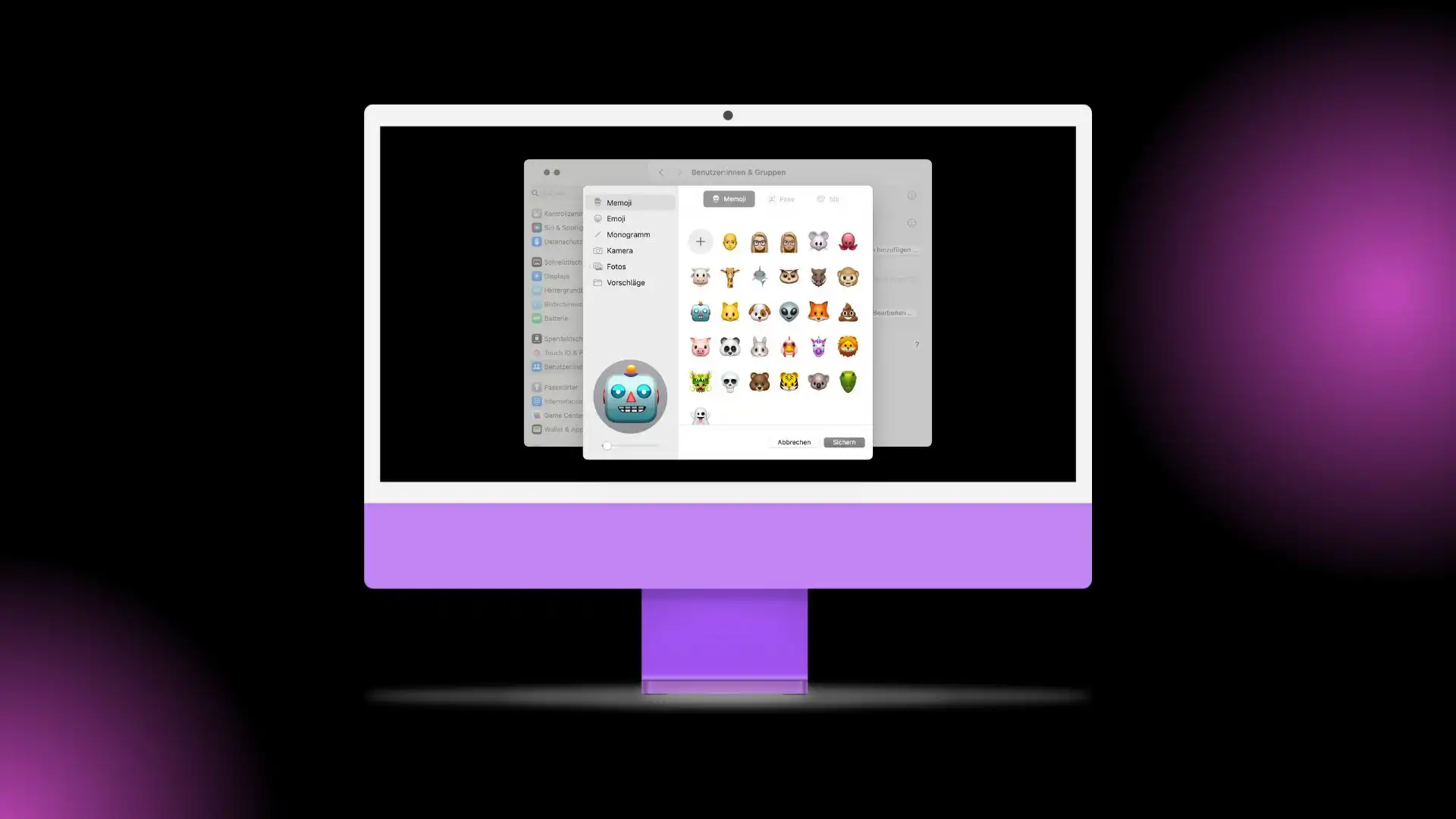Das Ändern des Profilbildes eines Benutzerkontos auf einem Mac ist ein einfacher Prozess, der dazu beiträgt, Ihr Konto persönlicher und visuell ansprechender zu gestalten. Mit verschiedenen Optionen wie Memoji, Emoji, Monogramm, Kameraaufnahmen oder Fotos aus der Galerie können Sie Ihr Profilbild nach Ihren Vorstellungen anpassen.
Klicken Sie unter Benutzer:innen & Gruppen auf das Profilsymbol. Sie können es dann ändern. Die Änderung des Benutzerprofilbildes bei der Anmeldung hat keinen Einfluss auf das Profilbild der Apple ID.
Profilbild für Benutzeranmeldung ändern
Das Ändern des Profilbildes eines Benutzerkontos auf einem Mac ist eine einfache Möglichkeit, Ihrem Konto eine persönliche Note zu verleihen. Dies kann besonders nützlich sein, wenn mehrere Personen denselben Mac verwenden, da es hilft, die Konten visuell voneinander zu unterscheiden. Es ist wichtig zu beachten, dass Sie Administratorzugriff benötigen, um das Profilbild eines Benutzers zu ändern. Außerdem hat diese Änderung keinen Einfluss auf das Apple ID Profilbild.
Schritte zum Ändern des Profilbildes:
- Klicken Sie auf das Apple-Logo und wählen Sie „Systemeinstellungen“
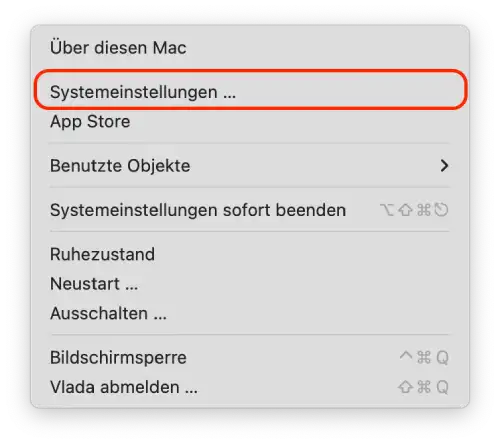
- Wählen Sie „Benutzer:innen & Gruppen“
- Klicken Sie auf das Profilbild neben dem Benutzer, dessen Bild Sie ändern möchten
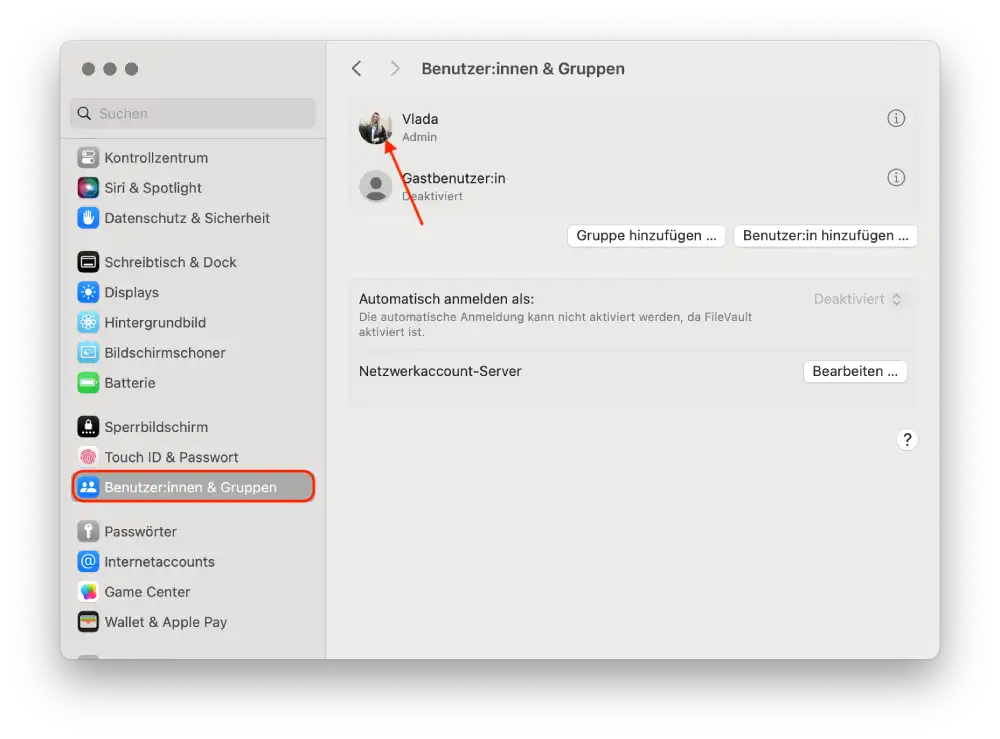
- Wählen Sie aus den folgenden Optionen:
- Memoji: Erstellen oder bearbeiten Sie Ihr eigenes Memoji. Wählen Sie Ihre bevorzugte Pose und Stil
- Emoji: Verwenden Sie ein Emoji von Ihrer Tastatur als Anmeldebild
- Monogramm: Verwenden Sie Ihre Namensinitialen für ein minimalistisches Profil
- Kamera: Machen Sie ein Foto und setzen Sie es sofort als Ihr Konto-Bild
- Fotos: Wählen Sie ein Bild aus Ihrer Galerie
- Vorschläge: Es werden klassische Mac-Anmeldebilder angezeigt
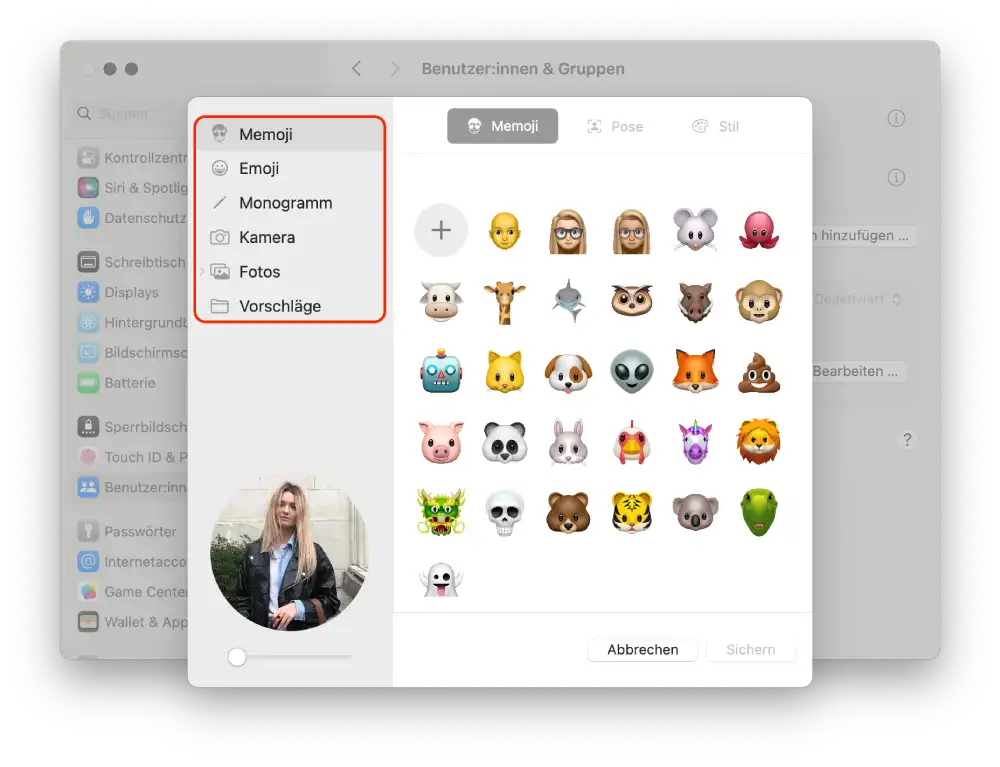
- Passen Sie das Profilbild nach Ihren Wünschen an und klicken Sie auf „Speichern“
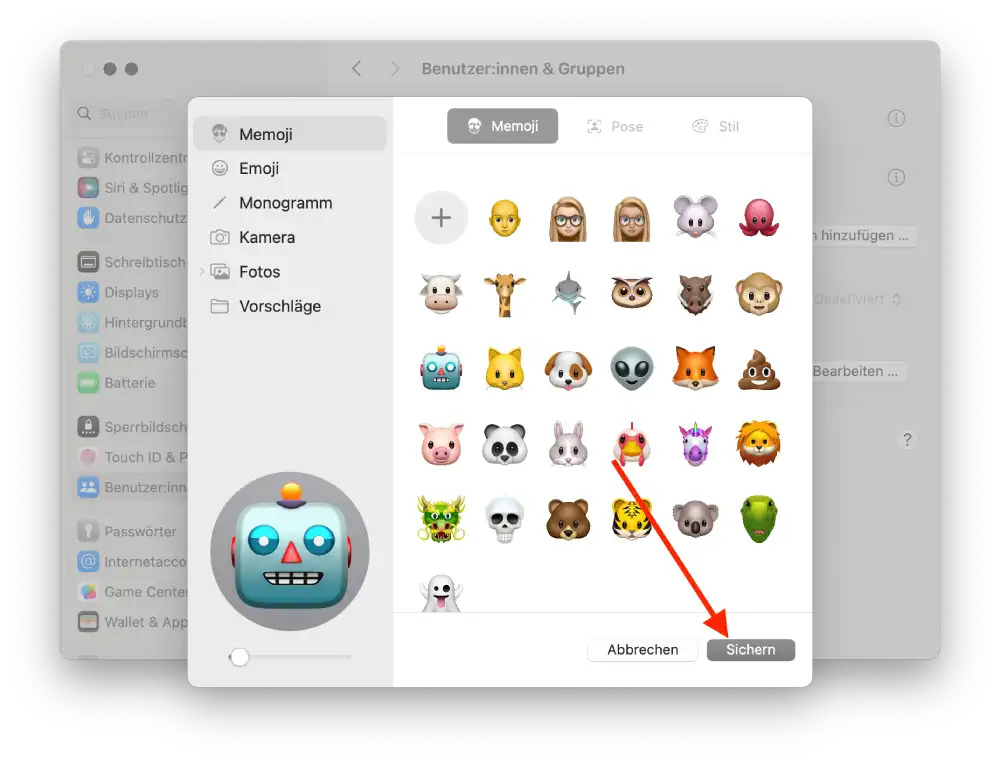
Nachdem Sie diese Schritte abgeschlossen haben, wird das neue Profilbild sofort auf Ihrem Benutzerkonto angezeigt. Dies ändert nichts an Ihren Dateien oder Einstellungen, da es lediglich eine ästhetische Anpassung ist. Sie können das Profilbild jederzeit wieder ändern, indem Sie diese Schritte wiederholen.